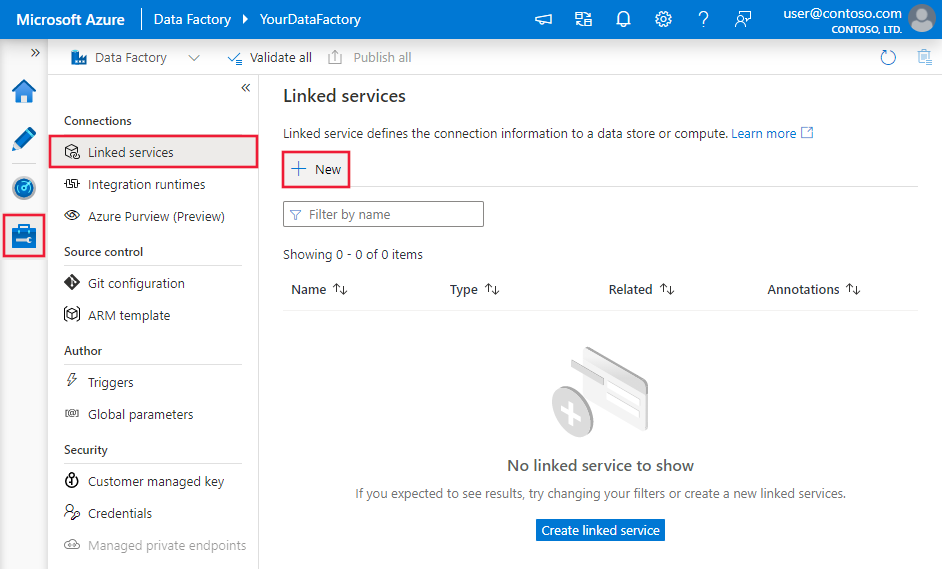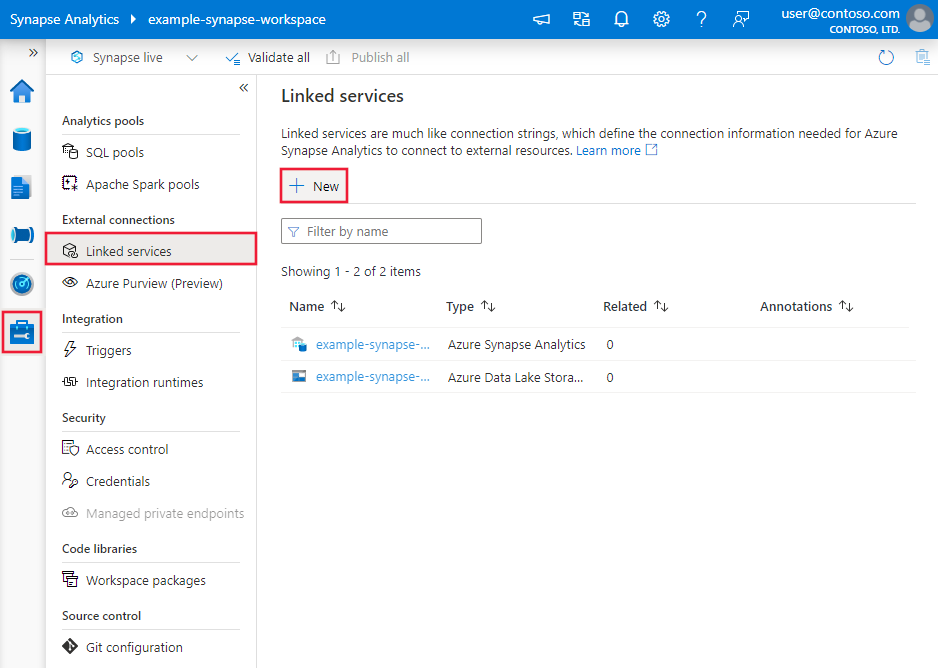Adatok másolása webtáblából az Azure Data Factory vagy a Synapse Analytics használatával
A következőkre vonatkozik:  Azure Data Factory
Azure Data Factory  Azure Synapse Analytics
Azure Synapse Analytics
Tipp.
Próbálja ki a Data Factoryt a Microsoft Fabricben, amely egy teljes körű elemzési megoldás a nagyvállalatok számára. A Microsoft Fabric az adattovábbítástól az adatelemzésig, a valós idejű elemzésig, az üzleti intelligenciáig és a jelentéskészítésig mindent lefed. Ismerje meg, hogyan indíthat új próbaverziót ingyenesen!
Ez a cikk azt ismerteti, hogyan használhatja a másolási tevékenységet egy Azure Data Factory- vagy Synapse Analytics-folyamatban adatok webes táblaadatbázisból való másolásához. A másolási tevékenység áttekintési cikkére épül, amely a másolási tevékenység általános áttekintését mutatja be.
A webtábla-összekötő, a REST-összekötő és a HTTP-összekötő közötti különbség a következő:
- A webtábla-összekötő táblatartalmat nyer ki HTML-weblapról.
- A REST-összekötő kifejezetten támogatja az adatok RESTful API-kból való másolását.
- A HTTP-összekötő általánosan bármely HTTP-végpontról, például fájl letöltéséhez kér le adatokat.
Támogatott képességek
Ez a webtábla-összekötő a következő képességeket támogatja:
| Támogatott képességek | IR |
|---|---|
| Copy tevékenység (forrás/-) | (2) |
| Keresési tevékenység | (2) |
(1) Azure-integrációs modul (2) Saját üzemeltetésű integrációs modul
A forrásként/fogadóként támogatott adattárak listáját a Támogatott adattárak táblában találja.
Ez a webtábla-összekötő kifejezetten támogatja a táblázattartalom HTML-lapból való kinyerését.
Előfeltételek
A webtábla-összekötő használatához be kell állítania egy saját üzemeltetésű integrációs modult. A részletekért tekintse meg a saját üzemeltetésű integrációs modulról szóló cikket.
Első lépések
A Copy tevékenység folyamattal való végrehajtásához használja az alábbi eszközök vagy SDK-k egyikét:
- Az Adatok másolása eszköz
- Az Azure Portal
- A .NET SDK
- A Python SDK
- Azure PowerShell
- A REST API
- Az Azure Resource Manager-sablon
Csatolt szolgáltatás létrehozása webtáblához felhasználói felülettel
Az alábbi lépésekkel webtáblához társított szolgáltatást hozhat létre az Azure Portal felhasználói felületén.
Keresse meg az Azure Data Factory vagy a Synapse-munkaterület Kezelés lapját, és válassza a Társított szolgáltatások lehetőséget, majd kattintson az Új gombra:
Keressen rá a webre, és válassza ki a Web Table-összekötőt.
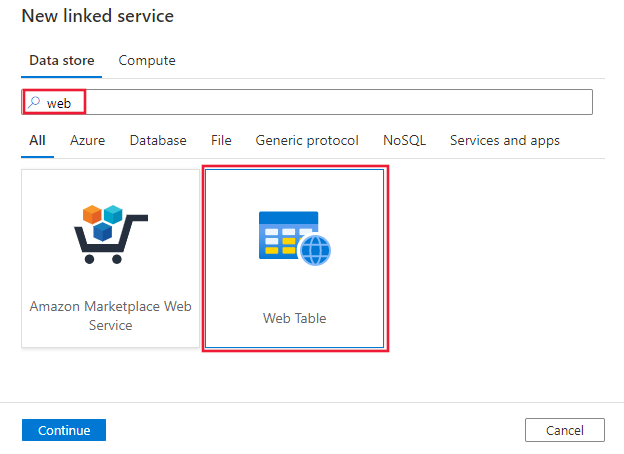
Konfigurálja a szolgáltatás részleteit, tesztelje a kapcsolatot, és hozza létre az új társított szolgáltatást.
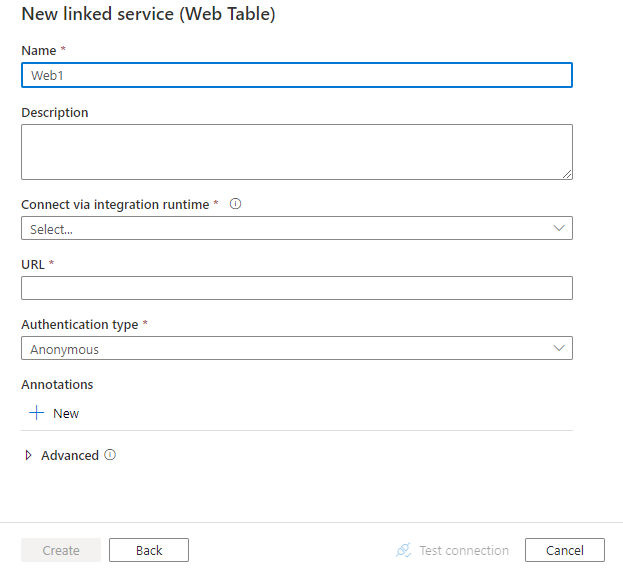
Az összekötő konfigurációjának részletei
Az alábbi szakaszokban a webtábla-összekötőre jellemző Data Factory-entitások definiálásához használt tulajdonságokról olvashat.
Társított szolgáltatás tulajdonságai
A webtáblához társított szolgáltatás esetében a következő tulajdonságok támogatottak:
| Tulajdonság | Leírás | Kötelező |
|---|---|---|
| típus | A típustulajdonságnak a következőre kell állítania: Web | Igen |
| url | A webes forrás URL-címe | Igen |
| authenticationType | Az engedélyezett érték: Névtelen. | Igen |
| connectVia | Az adattárhoz való csatlakozáshoz használandó integrációs modul . Az előfeltételekben leírtaknak megfelelően szükség van egy saját üzemeltetésű integrációs modulra. | Igen |
Példa:
{
"name": "WebLinkedService",
"properties": {
"type": "Web",
"typeProperties": {
"url" : "https://en.wikipedia.org/wiki/",
"authenticationType": "Anonymous"
},
"connectVia": {
"referenceName": "<name of Integration Runtime>",
"type": "IntegrationRuntimeReference"
}
}
}
Adathalmaz tulajdonságai
Az adathalmazok meghatározásához elérhető szakaszok és tulajdonságok teljes listáját az adathalmazokról szóló cikkben találja. Ez a szakasz a webtábla-adatkészlet által támogatott tulajdonságok listáját tartalmazza.
Ha adatokat szeretne másolni a webtáblából, állítsa az adathalmaz típustulajdonságát WebTable értékre. A következő tulajdonságok támogatottak:
| Tulajdonság | Leírás | Kötelező |
|---|---|---|
| típus | Az adathalmaz típustulajdonságának a következőnek kell lennie: WebTable | Igen |
| ösvény | A táblát tartalmazó erőforrás relatív URL-címe. | Szám Ha nincs megadva elérési út, a rendszer csak a társított szolgáltatás definíciójában megadott URL-címet használja. |
| index | Az erőforrás táblájának indexe. A táblázat indexelésének lépéseit a HTML-lap szakasz táblázat indexelése című szakaszában találja. | Igen |
Példa:
{
"name": "WebTableInput",
"properties": {
"type": "WebTable",
"typeProperties": {
"index": 1,
"path": "AFI's_100_Years...100_Movies"
},
"schema": [],
"linkedServiceName": {
"referenceName": "<Web linked service name>",
"type": "LinkedServiceReference"
}
}
}
Másolási tevékenység tulajdonságai
A tevékenységek meghatározásához elérhető szakaszok és tulajdonságok teljes listáját a Folyamatok című cikkben találja. Ez a szakasz a webtáblaforrás által támogatott tulajdonságok listáját tartalmazza.
Webtábla forrásként
Ha webtáblából szeretne adatokat másolni, állítsa a másolási tevékenység forrástípusát a WebSource-ra, további tulajdonságok nem támogatottak.
Példa:
"activities":[
{
"name": "CopyFromWebTable",
"type": "Copy",
"inputs": [
{
"referenceName": "<Web table input dataset name>",
"type": "DatasetReference"
}
],
"outputs": [
{
"referenceName": "<output dataset name>",
"type": "DatasetReference"
}
],
"typeProperties": {
"source": {
"type": "WebSource"
},
"sink": {
"type": "<sink type>"
}
}
}
]
Táblázat indexének lekérése HTML-lapon
Az adathalmaz tulajdonságaiban konfigurálni kívánt táblázat indexének lekéréséhez például az Excel 2016-ot használhatja eszközként az alábbiak szerint:
Indítsa el az Excel 2016-ot , és váltson az Adatok lapra.
Kattintson az Eszköztár Új lekérdezés gombjára, mutasson a Más forrásokból elemre, és kattintson a Webről parancsra.
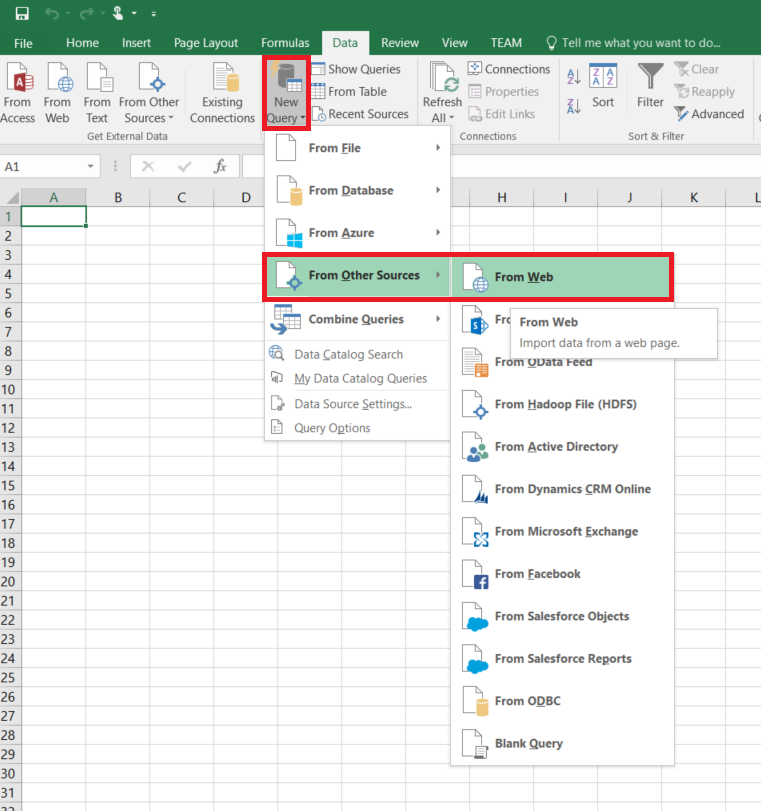
A Webről párbeszédpanelen adja meg a társított szolgáltatás JSON-fájljában használt URL-címet (például: https://en.wikipedia.org/wiki/) az adatkészlethez megadott elérési úttal együtt (például: AFI%27s_100_Years... 100_Movies), majd kattintson az OK gombra.
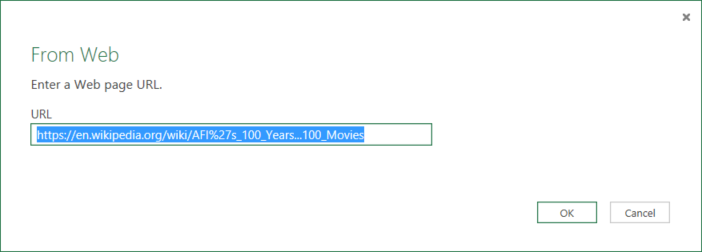
A példában használt URL-cím: https://en.wikipedia.org/wiki/AFI%27s_100_Years...100_Movies
Ha megjelenik az Access webes tartalom párbeszédpanelje, válassza ki a megfelelő URL-címet, hitelesítést, majd kattintson a Csatlakozás gombra.
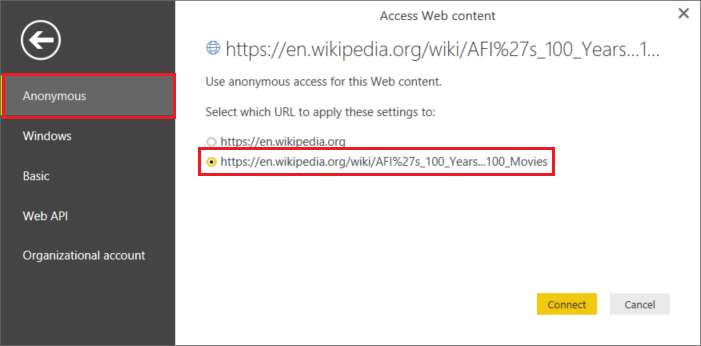
A fanézetben kattintson egy táblázatelemre a táblázat tartalmának megtekintéséhez, majd kattintson a Szerkesztés gombra az alján.
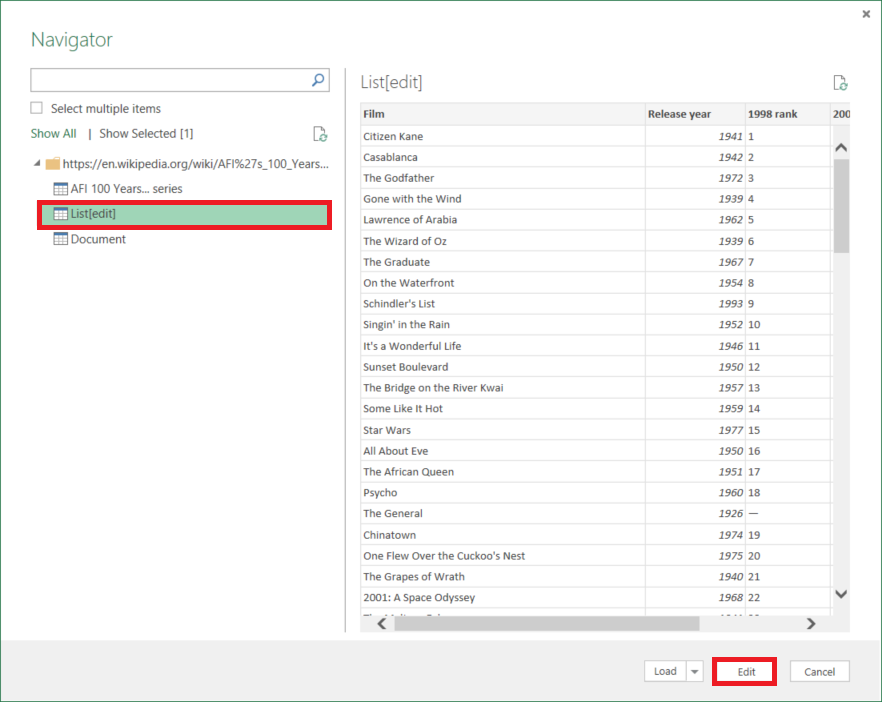
Az Lekérdezésszerkesztő ablakban kattintson az eszköztár Speciális szerkesztő gombjára.
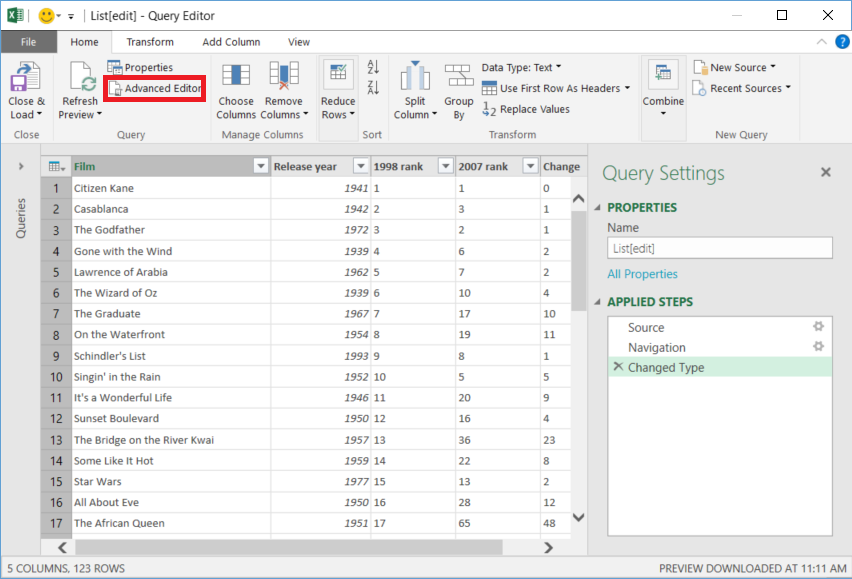
A Speciális szerkesztő párbeszédpanelen a "Forrás" melletti szám az index.
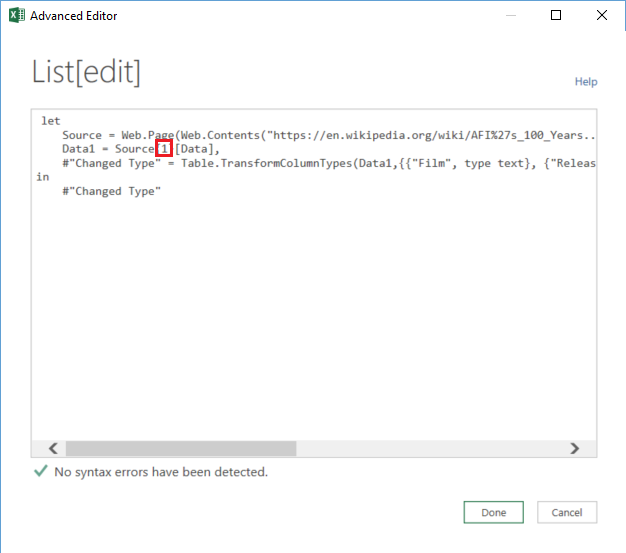
Ha Az Excel 2013-at használja, a Microsoft Power Query for Excel használatával kérje le az indexet. Részletekért lásd: Csatlakozás weblaphoz cikk. A lépések hasonlóak, ha a Microsoft Power BI for Desktopot használja.
Keresési tevékenység tulajdonságai
A tulajdonságok részleteinek megismeréséhez tekintse meg a keresési tevékenységet.
Kapcsolódó tartalom
A másolási tevékenység által forrásként és fogadóként támogatott adattárak listáját a támogatott adattárakban találja.